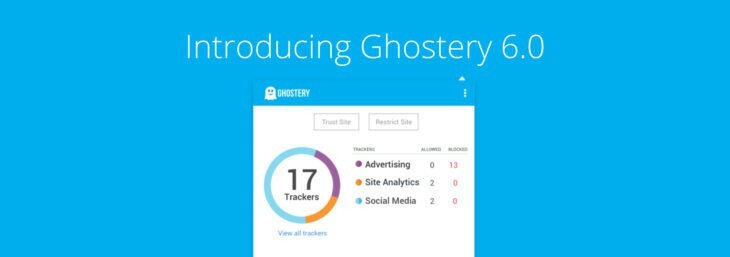- Es gibt Zeiten, in denen der Browser auf dem neuesten Microsoft-Betriebssystemmodell nicht richtig geöffnet werden kann. Benutzer fragen sich daher, wie sie Microsoft Edge-Probleme unter Windows 11 beheben können.
- Glücklicherweise gibt es dafür einige Möglichkeiten, unter denen Sie prüfen sollten, ob der Browser auf dem neuesten Stand ist.
- Denken Sie daran, dass das Zurücksetzen der Einstellungen auch eine effiziente Methode ist, die sicherlich helfen wird.
- Sie können das Einstellungsmenü von Windows 11 verwenden, um Microsoft Edge-Probleme auf Ihrem Betriebssystem zu reparieren.

Microsoft Edge ist ein schneller Browser, mit dem Sie durch jede Internet-Website navigieren können. Vergleicht man das neue Modell mit den älteren Versionen, ist dieses viel effizienter.
Experten zufolge ist Microsoft Edge der Standardbrowser für Windows 11. Daher ist die MSHTML-Engine als Teil des Betriebssystems vorhanden, um den Internet Explorer-Modus in Microsoft Edge zu unterstützen.
Nach dem Upgrade ihres Betriebssystems auf das neueste Design meldeten einige Benutzer jedoch Probleme mit dem Browser.
Die häufigsten Manifestationen sind die folgenden: Microsoft Edge kann nicht geöffnet werden; kurz öffnen, dann zufällig geschlossen werden oder bestimmte Webseiten nicht öffnen können.
Dieser Leitfaden ist hier, um Sie vollständig zu unterstützen. Daher haben wir eine Auswahl der besten Methoden getroffen, die Ihnen definitiv helfen werden, Microsoft Edge-Probleme in kürzester Zeit zu beheben.
Wie kann ich Microsoft Edge-Probleme unter Windows 11 einfach beheben?
1. Stellen Sie sicher, dass Microsoft Edge auf dem neuesten Stand ist
- Öffnen die Einstellungen im Microsoft-Edge.
- Wählen Über Microsoft Edge.
- Wenn ein Update verfügbar ist, können Sie es von hier aus anwenden.
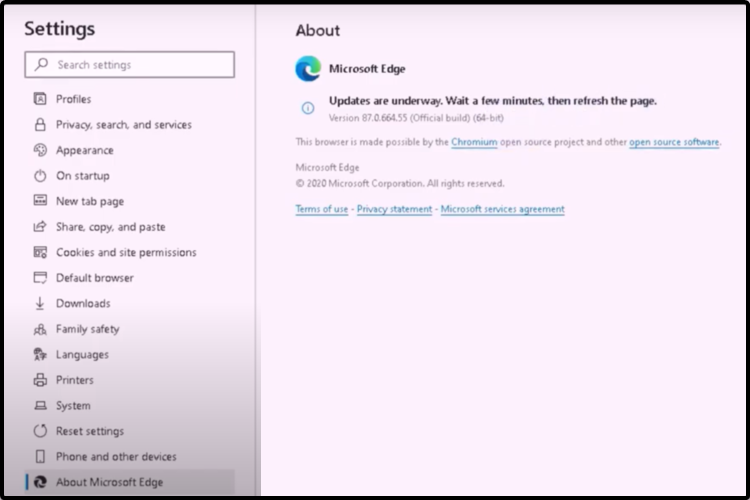
Diese Option ist die einfachste, schnellste und effizienteste. Normalerweise müssen Ihre Apps vollständig aktualisiert werden, damit Sie keine Probleme bekommen.
2. Versuchen Sie, die Einstellungen zurückzusetzen
- Wählen die Einstellungen.
- Klicken Sie im linken Fensterbereich auf Einstellungen zurücksetzen.
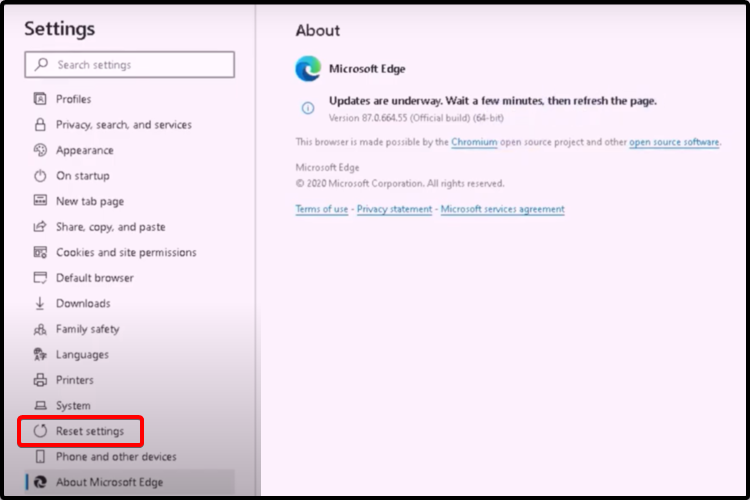
- Wählen Setzen Sie die Einstellungen auf ihre Standardwerte zurück.
Einige der Microsoft Edge-Probleme unter Windows 11 können durch zufällige Fehler in den Einstellungen verursacht werden. Daher empfehlen wir Ihnen, einen Reset auf die Standardwerte des Browsers durchzuführen.
3. Löschen Sie die Browserdaten
- Öffnen die Einstellungen.
- Wählen Sie im linken Fensterbereich Datenschutz, Suche und Dienste.

- Klicken Sie im rechten Fensterbereich auf Wählen Sie aus, was Sie löschen möchten.
- Deaktivieren Sie das, was Sie löschen möchten, und klicken Sie dann auf das blaue klar jetzt-Taste.
Das Löschen bestimmter Daten sollte dazu beitragen, Microsoft Edge-Probleme wie Lade- oder Formatierungsprobleme auf verschiedenen Webseiten zu beheben.
4. Führen Sie die Fehlerbehebung aus
- Öffnen die Einstellungen.

- Gehe zu Update & Sicherheit.
- Klick auf das Fehlerbehebung.
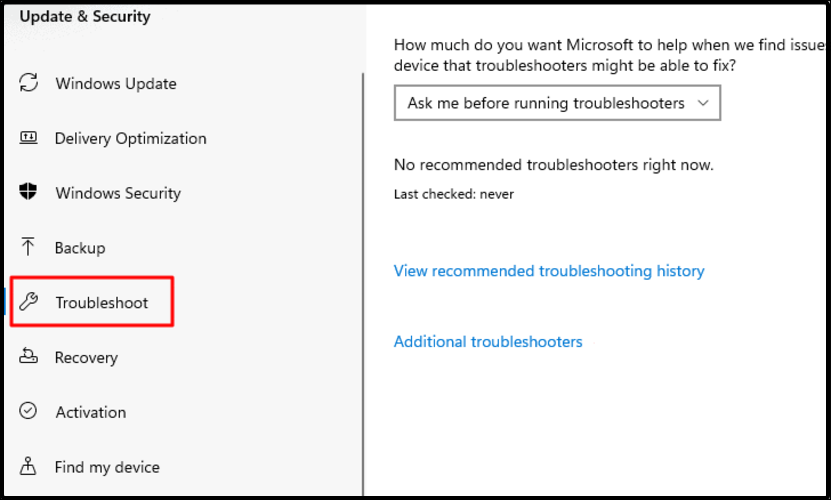
- Wählen Sie auf der rechten Seite Zusätzliche Fehlerbehebungen.
- Scrollen Sie nach unten, klicken Sie auf Windows Store-Apps, dann wähle Führen Sie die Fehlerbehebung aus.
Mit dieser Option haben Sie einen automatischen Experten, der das Problem lokalisiert und behebt. So müssen Sie sich nicht um Anpassungen kümmern.
5. Reparieren Sie Microsoft Edge-Probleme unter Windows 11
- Öffnen die Einstellungen.

- Wählen Sie im linken Fensterbereich Apps.

- Suche nach Microsoft Edge aus der App-Liste.
- Klicken Sie darauf und wählen Sie dann Ändern.
- Wählen Ja wenn du gefragt wirst, ob Möchten Sie dieser App erlauben, Änderungen an Ihrem Gerät vorzunehmen?.
- Stellen Sie sicher, dass Sie mit dem Internet verbunden sind, und klicken Sie dann aufReparatur.
Beachten Sie, dass Ihre Browserdaten und -einstellungen nach Durchführung dieser Schritte nicht von der Reparatur betroffen sein sollten.
Wir haben dafür gesorgt, dass wir in den beliebtesten Foren recherchieren. Daher bot Ihnen dieses Handbuch nur wertvolle Optionen, um Microsoft Edge unter Windows 11 zu reparieren.
Für jede andere App-Validierung auf dem neuesten Betriebssystem empfehlen wir dringend, a dedizierte Anleitung zum Aktivieren von OneNote in Windows 11.
Darüber hinaus können Sie Ihre Meinung und Gedanken mitteilen, indem Sie einen Kommentar im folgenden Abschnitt hinterlassen.